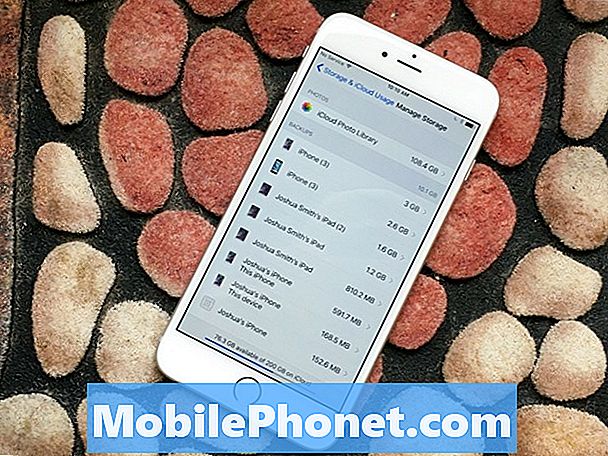في هذا الدليل ، نناقش بعضًا من أكثر مشاكل Galaxy S10 شيوعًا ونقدم نصائح حول كيفية إصلاحها. يحتوي هاتف Samsung اللامع الجديد على بعض الميزات الرائعة ، لكنه ليس مثاليًا. سواء كان ذلك هو وجود ماسح ضوئي لبصمات الأصابع الجديد أم لا. إليك ما تحتاج إلى معرفته وكيفية حل مشكلاتك. تعمل هذه المشكلات أيضًا على حل مشاكل Galaxy S10e و Galaxy S10 Plus.
لن تضطر إلى الذهاب إلى متجر شركة اتصالات أو الاتصال بدعم Samsung للحصول على المساعدة. بدلاً من ذلك ، اتبع نصائحنا وقم بإصلاح مشاكل Galaxy S10 الخاصة بك مباشرةً من المنزل. سنطلعك على بعض الشكاوى الكبيرة ، ثم نقدم إصلاحات أو نصائح أو موارد لمعالجتها. ضع في اعتبارك أن الجميع يستخدم الهواتف بشكل مختلف ، ولن يواجه الجميع نفس المشكلات. هيا بنا نبدأ.
كيفية إصلاح مشاكل الماسح الضوئي لبصمات الأصابع لجالكسي S10
أول الأشياء أولاً ، علينا معالجة ماسحة البصمات. في اللحظة الأخيرة ، وضعت Samsung واقيات الشاشة على جميع طرز Galaxy S10 قبل الشحن ، مما يجعل عملية إعداد ماسحة البصمات صعبة للغاية. يجب أن تضغط بشدة ، ومن المحتمل أن تحصل على بعض المحاولات الفاشلة أثناء عملية الإعداد. لا تقلق.

أصدرت شركة Samsung تحديثًا لمدة يوم واحد أدى إلى تحسين سرعة وموثوقية ماسحة البصمات بشكل كبير. ثم ، في أبريل ، أصدرت شركة Samsung تحديثًا آخر أحدث فرقًا مفاجئًا. يقوم المستخدمون بالإبلاغ عن تجربة أفضل بكثير باستخدام مستشعر البصمة. بالإضافة إلى ذلك ، بمجرد إزالة هذا الفيلم البلاستيكي الرخيص الذي وضعته Samsung على الهواتف ، فإنه يعمل بشكل أفضل.

ومع ذلك ، إذا تلقيت أحدث تحديث للبرامج ، فأقلعت واقي الشاشة وما زلت تتعامل مع المشكلات ، فلدينا بعض النصائح. لأحد ، حرك إصبعك في عدة مواقع مختلفة أثناء قيامك بعملية التسجيل. بعد ذلك ، قم بتسجيل إصبعك عدة مرات مع الاستمرار على الهاتف بيد واحدة ، حيث من المحتمل أن تقوم بإلغاء تأمينه أكثر من غيره. لا تمسك الهاتف بيد واحدة واستخدم الأخرى للنقر. سجل إصبعك أثناء الضغط على الهاتف كما تفعل عادةً.
إذا كنت تستخدم إحدى الحالات ، فننصحك بإعادة عملية مسح الإصبع بالكامل مرة أخرى ، للحصول على الزاوية الصحيحة. بالإضافة إلى ذلك ، نسمع تسجيل نفس الإصبع مرتين بشكل كبير في تحسين النتائج أيضًا. وأخيرًا ، سواء كنت تستخدم حامي الشاشة أو لا تستخدمه ، جرب هذه الخدعة لزيادة حساسية الشاشة.
كيفية إصلاح مشاكل شاشة تعمل باللمس غالاكسي S10
لا يزال Galaxy S10 من Samsung جديدًا ويمكنك توقع العديد من التحديثات خلال الشهر الأول أو الشهرين اللذين سيعالجان معظم شكاواك ، حتى الآن ، واصل القراءة.
هناك شكوى أخرى لا نزال نراها وهي أن المستخدمين يلمسون بطريق الخطأ جانب الهاتف ويفتحون لوحة تطبيقات Edge أو يشغلون التطبيقات أو يستيقظون على الشاشة عن طريق الصدفة. مع عدم وجود أي مدي تقريبًا ، لا يوجد مكان لوضع يدك فيه أثناء الاستخدام. ومع ذلك ، فإن التغيير السريع في الإعدادات سيمنع هذه الصنابير العرضية. أو ، فقط قم بتعطيل لوحة الحافة كما فعلت.

- اذهب إلى الإعدادات وحدد عرض
- انتقل لأسفل إلى حماية اللمس العرضي
- الوجه التبديل إلى على
لا يساعد هذا فقط في منع الصنابير العرضية واللمسات بشكل عام ، ولكنه يساعد أيضًا في الصنابير العرضية في الجيب أو المحفظة أو الحقيبة أو المناطق المظلمة. علاوة على ذلك ، نشاهد شكاوى حول تحول اللون وزوايا المشاهدة السيئة في S10 ، حيث تحتوي الشاشة على لون أحمر. نأمل أن يتم إصلاح ذلك عن طريق تحديث البرنامج ، حيث رأينا موقفًا مشابهًا لجهاز Galaxy S8 في عام 2017.
كيفية إصلاح تطبيقات غالاكسي S10 التي ليست ملء الشاشة
نظرًا لشاشة Quad-HD كبيرة مقاس 6.1 أو 6.4 بوصة طويلة ونحيفة ، لا تستخدم بعض التطبيقات الشاشة بأكملها على جهاز Galaxy S10. هذا يرجع إلى نسبة العرض إلى الارتفاع الطويلة ، على غرار الأفلام ذات الشاشة العريضة 16: 9 في اليوم والتي تحتوي على أشرطة سوداء ، ناهيك عن الحد الأقصى في الجزء العلوي للكاميرا.
تتسع معظم التطبيقات والألعاب لتناسب الشاشة بأكملها ، لكن بعضها لا يفعل ذلك. إذا كان الأمر كذلك ، فاتبع هذه الخطوات لإصلاح المشكلة. هذا الدليل مأخوذ من Galaxy S8 ، ولكن نفس الخطوات تنطبق حتى على Android 9 Pie One UI.

- هدم شريط الإعلام والتوجه إلىالإعدادات (أيقونة على شكل تروس بالقرب من أعلى اليمين)
- انقر علىعرض
- حدد الخيار المسمىتطبيقات ملء الشاشة
- انقر على أي تطبيق ليس بملء الشاشة ، وقم بالتبديل من تلقائي إلىشاشة كاملة
في هذه المرحلة ، يجب أن تعمل معظم التطبيقات بشكل جيد وأن يقوم المطورون بإصلاحها بالفعل. إذا لم يكن كذلك ، يمكنك إجبارهم على وضع ملء الشاشة. سيتم الآن توسيع النطاق تلقائيًا إلى نسبة العرض إلى الارتفاع 18.5: 9 الجديدة وملء العرض بالكامل بالمحتوى. بالإضافة إلى ذلك ، عند تشغيل تطبيق ولا يستخدم الشاشة بالكامل ، سترى نافذة منبثقة صغيرة في أسفل الشاشة لتبديلها بسرعة إلى العرض الكامل. اضغط على هذا وستنتهي جميعًا.
إذا انقطعت التطبيقات أو الألعاب بعد القيام بذلك ، فقم بعكس الخطوات وتغييرها مرة أخرى إلى "تلقائي".
سبرينت غالاكسي S10 لا مشاكل 4G LTE
لا تمثل 4G LTE مشكلة كبيرة بالنسبة لجميع الطرز الثلاثة من Galaxy S10 on Sprint. هذه الهواتف عالقة على سرعات الجيل الثالث البطيئة القديمة حيث لا يعمل الإنترنت تقريبًا ، ولن يتم تحميل مقاطع الفيديو ، وتكون الهواتف تقريبًا ثقالة الورق. بعض الناس لديهم 4G LTE ، ولكن ليس لفترة طويلة للغاية ، والبحث المستمر عن إشارة والتبديل من 3G إلى 4G LTE يجعل الهواتف ساخنة للغاية. أقر Spring بهذه المشكلة عدة مرات ، لكن لا يزال يعمل على حل المشكلة.

في 16 أبريل ، أصدرت Sprint تحديثًا آخر لبرنامج Galaxy S10 (إصدار البرنامج ASD5) وذاك ينبغي إصلاح مشاكل 4G LTE الخاصة بك. وعلى الرغم من أن العشرات من المستخدمين قالوا إنهم يشاهدون أخيرًا سرعات إنترنت 4G LTE وتحسين عمر البطارية ، إلا أن الكثير من المستخدمين مثل Tim from Twitter ما زالوا يكافحون.
هذه مشكلة مستمرة مع Galaxy S8 و S9 و Note 8 و Note 9 و S10 التي تعمل بنظام Android 9 Pie على Sprint. أولئك الذين لديهم هاتف على شركة مختلفة لن يتعاملوا مع هذه المشكلة. ومع ذلك ، فهذه مشكلة كبيرة وسنقوم بالتحديث بمجرد معرفة المزيد.
كيفية إصلاح غالاكسي S10 التطبيق درج زر مفقود
إذا كنت قادمًا من هاتف Galaxy قديم ، فأنت في مفاجأة. لا توجد أزرار فعلية ، ولا يوجد مفتاح رئيسي ، ولا يوجد رمز لعلبة التطبيق. لقد ذهبوا جميعًا. يشعر بعض الملاك بالإحباط لأنهم لا يستطيعون العثور على جميع التطبيقات المثبتة. مرر سريعًا وسيظهر. أو ، إليك كيفية العودة إلى الطراز القديم.

- اضغط باستمرار على أي مساحة فارغة على الشاشة. سيتم تصغير صفحة تحرير وتخطيط ، ويمنحك خيارات إعداد أو خلفية.
- اضغط علىزر إعدادات الترس.
- ضرب التالي الخيار في الإعدادات المسمى"زر التطبيقات" واختر "عرض زر التطبيقات ".
بهذه الطريقة سيكون لديك زر يقوم بتشغيل صينية مع كل تطبيقاتك كما كان من قبل. أو ، إذا كنت قادمًا من iPhone ، فحدد "الشاشة الرئيسية فقط" إذا كنت تريد جميع التطبيقات على شاشتك الرئيسية مثل iOS.
Galaxy S10 مشاكل التجميد وعدم الاستجابة
هل جهاز Galaxy S10 أو بعض تطبيقاته تتجمد وتصبح غير مستجيبة؟ شاهدنا ذلك مع S9 ، والآن تظهر بعض التقارير على Galaxy S10 الجديد. قد تواجهك هذا في تطبيق جهات الاتصال أو طالب الهاتف أثناء محاولة إجراء مكالمة.
قراءة: أفضل الحالات S10 + غالاكسي حتى الآن
إذا تم تجميد S10 الخاص بك أو لا تستجيباضغط مع الاستمراركلا الالسلطة وخفض مستوى الصوت أزرار في الوقت نفسه ، واضغط عليها لمدة 7-8 ثواني. سيتم إيقاف تشغيل الهاتف وإعادة تشغيله والبدء من جديد. لن يضر هذا بأي شيء ، ويجبر الهاتف على إعادة التشغيل ، حتى لو كان مجمدًا تمامًا وكانت الشاشة سوداء. جربها.
كيفية إصلاح مشاكل غالاكسي S10 بلوتوث
تعمل هواتف Samsung الجديدة على أحدث نظام Android 9 Pie بواجهة One UI محدّثة أعلى برنامج Google. ولأول مرة منذ بضع سنوات ، لم نر عددًا كبيرًا من شكاوى BT حتى الآن. ومع ذلك ، فمن المحتمل أن تواجه بعض المشكلات مع Bluetooth في سيارتك أو ستريوك أو ملحقاتك. مع وجود الكثير من السماعات وسماعات الرأس وغيرها من الملحقات التي ستواجه مشكلة هنا وهناك.
إذا لم تتمكن من رؤية الأجهزة أو رؤيتها ولن تتصل ، فأنت لست وحدك. في بعض الأحيان يكون الاتصال ضعيفًا وتقطع الصوت أيضًا. بفضل Bluetooth 5.0 على Galaxy S10 ، يجب ألا يواجه معظم الأشخاص أي مشاكل. إذا قمت بذلك ، فما عليك سوى تبديل Bluetooth OFF ، ثم أعد تشغيله مرة أخرى. هذا بإصلاح المشكلة 95 ٪ من الوقت. أو نسيت الجهاز بالكامل وأعد عملية "الاقتران".
يمكن للمستخدمين أيضا التوجه إلىالإعدادات> التطبيقات> وابحث عن "Bluetooth" ومسح ذاكرة التخزين المؤقت. سيؤدي هذا إلى محو جميع عمليات الاقتران ، مما أدى إلى إصلاح المشكلات في Galaxy Note 8 و S9. بخلاف ذلك ، جرب أكبر نصيحة لأي مشكلة ، وأعد تشغيل هاتفك. نعم ، مجرد إعادة تشغيل بسيطة عادة ما تعمل على إصلاح كل شيء تقريبًا.
كيفية إصلاح مشاكل غالاكسي S10 واي فاي ونظام تحديد المواقع
مع كل إصدار هاتفي ، نرى تقارير حول مشاكل WiFi. ونرى بالفعل تعليقات حول الأداء الضعيف ، وانخفاض شبكات WiFi ، ومشكلات الاتصال ، وأكثر من ذلك مع Galaxy S10 ، على الرغم من أنها تدعم بروتوكول WiFi 6 الجديد. هذه ليست مشكلة أبدًا في الهاتف نفسه ، وعادة ما تكون مشكلة أخرى.
اقرأ: 10 أشياء رائعة يمكن لجهاز Galaxy S10 القيام بها
لقد وجدنا أن أداة SmartSwitch الفائقة المفيدة من سامسونج لنقل هاتف قديم إلى هاتف جديد يمكن أن تكون مشكلة في كثير من الأحيان خدمة WiFi سيئة. نقل البرنامج الاسم وكلمة المرور والاتصال لك. هذا جميل ، لكن قد يكون ذلك مشكلتك أيضًا.
أولئك الذين يعانون من مشاكل Galaxy S10 WiFi لديهم بعض الأشياء التي يمكنهم تجربتها. أولاً ، نوصي بأن تنسى شبكة WiFi وإعادة إدخال كلمة المرور على الهاتف. القيام بذلك عن طريق التوجه إلىالإعدادات> اتصالات> شبكة WiFi. اضغط مع الاستمرار على اتصال الإنترنت المنزلي واضغطنسيت الشبكة على المنبثقة. ثم ابحث عن اتصال WiFi ، وابحث عنك ، وادخل كلمة المرور ويجب أن يعمل. الأفضل من ذلك ، إعادة تعيين الشبكة إلى الإعدادات الافتراضية. لقد اكتشفنا أن فصل الطاقة عن جهاز التوجيه الخاص بك لمدة 10 ثوانٍ سيعطيها بداية جديدة. ثم حاول توصيل جهاز Galaxy S10 مرة أخرى.

بالإضافة إلى ذلك ، لدينا نصيحة أخرى مفيدة للغاية لحل مشكلات WiFi. اذهب إلىالإعدادات> اتصالات > WiFi> الإعدادات المتقدمة> وتعطيل خيار WiFi sleep. وبهذه الطريقة يبقى WiFi على أي حال ، حتى عندما تكون الشاشة مغلقة. الآن لا تزال جميع تطبيقاتك وخدماتك تستخدم WiFi ، ولا تحتاج إلى الحفاظ على الشاشة أثناء تحديث التطبيقات.
كيفية إصلاح Galaxy S10 Always-On Display ورفع المشاكل للاستيقاظ
أضافت Samsung ميزة "الرفع إلى الاستيقاظ" الجديدة إلى Galaxy S10. عند استلامه ، تظهر الشاشة تلقائيًا. إنه لطيف ، لكن بعض الناس لا يحبونه. بالإضافة إلى ذلك ، نشهد الكثير من الشكاوى من أن ميزة الرفع للاستيقاظ أو ميزة AOD تعمل على تنبيه الهاتف في جيوب ، والتي تستنزف البطارية.
لذلك ، إليك كيفية تغيير وتخصيص وقرص الشاشة التي تعمل دائمًا. سنعرض لك أيضًا كيفية إيقاف تشغيل ميزة الرفع لتنبيه.

اذهب إلى الإعدادات> قفل الشاشة> واضغط على Always-On Display. من هنا ، يمكنك تخصيص وتغيير التجربة بأكملها. شخصيا ، نوصيك بترك هذا لأنه سوف يقلل من عدد المرات التي تستيقظ فيها الهاتف - مما يؤدي إلى عمر أطول للبطارية.
ثم ، العودة إلى الرئيسية الإعدادات القائمة والذهاب إلى الميزات المتقدمة> الحركات والإيماءات> وقم بإلغاء تحديد ميزة الرفع للتنبيه. أثناء تواجدك هنا ، اقتل "النقر المزدوج للاستيقاظ" إذا استمر ذلك في جيبك. ستقوم Samsung بإصلاح هذا من خلال تحديث البرنامج ، في النهاية.

قم بإيقاف تشغيل هذه الإعدادات إذا كانت بطارية هاتفك تستنزف في جيبك
كيفية إصلاح مشاكل المتكلم S10 الرطب غالاكسي
يتميز Galaxy S10 و S10 + بغبار IP68 ومقاوم للماء. بمعنى أنه يمكنك أخذها في الحمام ، أو وضعها في حوض السباحة ، أو استخدامها على عمق حوالي 5 أقدام دون قلق. يمكن للهاتف من الناحية الفنية التعامل مع حوالي 5 أقدام لمدة 30 دقيقة ولا يزال يعمل بشكل جيد. حتى السماعات المزدوجة يمكنها معالجة القليل من الماء.
ومع ذلك ، إذا تبلت السماعة أو الشواية ، فسيبدو هاتفك مضحكا ومكتومًا. هذا ليس مصدر قلق ولا يوجد أي ضرر أيضًا ، فأنت تحتاج فقط إلى تجربته.

تستخدم شركة Samsung طلاءًا داخل الجهاز للحفاظ على سلامة المكونات. ثم ، شيء يسمونه "التوتر السطحي" للحفاظ على المياه من كلا المتحدثين. إذا كانت الموسيقى أو السماعة تبدو مضحكة ، فأنت تحتاج فقط إلى السماح لها بالجفاف. أو ، اضغط عليه برفق على يدك لدفع أي ماء خارج السماعة. على الأرجح ، لا يوجد خطأ في هاتفك ، فما عليك سوى توفير الوقت.
نصيحة المكافأة: لا تقم أبدًا بشحن هاتفك عندما يكون مبتلاً. اترك منفذ شحن USB Type-C جافًا تمامًا قبل توصيل هاتفك لإعادة ملء البطارية.
كيفية إصلاح مشاكل عمر بطارية Galaxy S10
مع وجود بطارية أكبر سعة 3،400 مللي أمبير في Galaxy S10 وحزمة أكبر من 4100 مللي أمبير في S10 + ، تتمتع هذه الهواتف ببعض من أفضل عمر للبطارية لم نشهده على الإطلاق. إنه أمر مثير للإعجاب. ومع ذلك ، قد يواجه بعض المستخدمين مشكلات أو مشاكل في البطارية ستحتاج إلى عناية.

أولاً ، إليك دليلنا الكبير لحل مشاكل عمر بطارية Galaxy S10 السيئة. الخطوة التالية لحل أي موقف للبطارية هي التوجه إلىالإعدادات> صيانة الجهاز> البطارية> استخدام البطارية لمعرفة ما يحدث. يمنحك هذا تفصيلاً مفصلاً لما يستخدم ، وحتى يعرض استنزاف البطارية رقم 1 في أعلى القائمة.
إذا تعطل أحد التطبيقات أو أسيء التصرف ، فسوف يستخدم بطارية أكثر من اللازم ويظهر في الجزء العلوي من هذه القائمة. إذا كنت ترى أي شيء آخر غير العرض أو الشاشة أو نظام Android أو نظام التشغيل Android في الجزء العلوي أو لعبة لعبتها للتو ، فليس هناك ما هو صحيح. تعطيل أو إعادة تثبيت أي تطبيق أو خدمة تستنزف بطارية أكثر مما ينبغي.
بالإضافة إلى ذلك ، هناك تحديث في أواخر شهر مارس في المملكة المتحدة لإصلاح مشكلة "النوم العميق" لأولئك الذين لديهم إصدار Samsung Exynos من الهاتف (طرازات رئيسية خارج الولايات المتحدة) وتحديث آخر لجميع الطرز الأخرى القادمة لإصلاح عدد قليل من الطرز الأخرى الأشياء.
كيفية إصلاح مشاكل كاميرا S10 غالاكسي
حتى الآن ، لم نشاهد أي شكاوى كبيرة بشأن كاميرا Galaxy S10 ، لكن عددًا قليلاً من المستخدمين على Reddit أشاروا إلى وجود بعض المشكلات في الكاميرا. أحدهما الكاميرا الأمامية قريب جدًا عند استخدام تطبيقات خارج تطبيق كاميرا Samsung. سيتم تناول ذلك في التحديث القادم ، على الأرجح.

نشاهد أيضًا تقريرًا مفاده أن أزرار الكاميرات الخلفية الثلاث لا تنتقل دائمًا إلى تلك العدسة المحددة. لا أرى هذه المشكلة ، لكن إذا كنت كذلك ، فحاول إعادة تشغيل هاتفك. بعد ذلك ، يبلغ المستخدمون عن الإضاءة السيئة وتجربة فيديو فائقة الحركة البطيئة فائقة الظلام. تحتاج ميزة التشغيل البطيء 960 FPS إلى الكثير من الضوء للحصول على أفضل تجربة ، لذلك إذا جربتها في الداخل ، فلن تستمتع بالنتائج. هذه ليست مشكلة ، إنها فقط الطريقة التي تعمل بها التكنولوجيا الجديدة حتى الآن.
أعد تشغيل جهاز Galaxy S10 لإصلاح معظم المشكلات
قبل أن نشارك الطرف الأخير لدينا ، حاول إعادة تشغيل بسيطة. يمكن حل كل مشكلة نسمعها تقريبًا من الأصدقاء أو العائلة أو المشاهدة عبر الإنترنت من خلال إعادة تشغيل جهاز Galaxy S10. على محمل الجد ، قبل محاولة أي شيء كبير ، إعادة تشغيل الهاتف. عدم تلقي رسائل نصية ، أعد تشغيل هاتفك. صوتك لا يعمل ، أعد تشغيل الهاتف.
اضغط مع الاستمرار على زر الطاقة على الجانب الأيمن من جهاز Galaxy S10 ، ثم انقر فوق "إعادة التشغيل". في غضون دقيقة واحدة تقريبًا ستكون جاهزًا للعمل مع كل مشكلة تقريبًا.
أيضا ، اذهب إلىالإعدادات> صيانة الجهاز> واضغط على3 نقاط في الزاوية العليا واختراعادة تشغيل السيارة. الآن ، اختر الوقت واليوم من الأسبوع ، مثل الأربعاء الساعة 4 صباحًا. بهذه الطريقة ، سيتم إعادة تشغيل هاتفك مرة واحدة في الأسبوع ليلا حتى يبقى الأداء في أفضل حالاته ، والمشاكل هي شيء من الماضي.
كيفية مصنع إعادة تعيين غالاكسي S10
لن يواجه معظم المالكين أي مشاكل كبيرة مع Galaxy S10 أو S10 +. إذا جربت كل ما ذكرناه أعلاه وراجعنا مع شركة الاتصالات للحصول على المساعدة ، فلدينا خطوة أخيرة يمكنك تجربتها قبل البحث عن بديل. الملاذ الأخير لحل المشكلات الكبيرة هو إعادة ضبط بيانات المصنع. سيؤدي هذا إلى مسح جميع بيانات المستخدم والتطبيقات والرسائل والمحتوى من الهاتف. افعل ذلك فقط إذا كان هناك شيء خاطئ بشكل خطير ومشكلة لإيقاف العرض.
ضع في اعتبارك أنك تريد نسخ أي بيانات احتياطية قبل المتابعة. اذهب إلىالإعدادات> الإدارة العامة> وضربإعادة تعيين للبدء.

لن تستغرق هذه العملية سوى بضع دقائق وستستعيد البرنامج الأصلي المرفق بهاتفك. يمكن لمالكي Galaxy S10 استخدام Samsung SmartSwitch أو Google restoration لاستعادة جميع تطبيقاتهم. مرة أخرى ، هذا هو الملاذ الأخير إذا كان لديك مشاكل كبيرة. إذا لم يتم إصلاح ذلك ، ففكر في التواصل مع Samsung أو شركة الجوال للحصول على هاتف بديل.
ماذا بعد؟
في الختام ، إليك ما تحتاج إلى معرفته حول ما سيأتي بعد ذلك. لا يزال Samsung Galaxy S10 جديدًا ، ولا يتجاوز عمره بضعة أشهر. أصدرت شركة Samsung تحديثًا ليوم واحد ، والمزيد من الإصلاحات في أبريل ، ونتوقع ما لا يقل عن 1-2 من تحديثات إصلاح الأخطاء أو الصيانة الهامة للغاية في مايو أو يونيو. نظرًا لأن المزيد من الأشخاص يشترون معلومات واحدة وتجمع Samsung معلوماتهم ، فسيعملون على نشر تصحيحات بسرعة لإصلاح أي مشكلات.
علاوة على ذلك ، تعد ميزة One UI من سامسونج التي تعمل بنظام Android 9 Pie جديدة تمامًا. من المحتمل أن تقوم الشركة بتحسين تلك التجربة ، والتي توجد على Galaxy S10 وستقوم بإجراء تعديلات ببطء. الجمع بين كل من الأشياء التي ذكرناها للتو وتجربتك مع Galaxy S10 يجب أن تحسن فقط المضي قدمًا.
في الأساس ، فقط تعرف أن التحديثات الكبيرة ستأتي قريبًا. في الوقت الحالي ، قم بتعليقنا أدناه إذا كنت تواجه أي مشكلات رئيسية أخرى وسنبذل قصارى جهدنا للمساعدة أو البحث عن حل لك. خلاف ذلك ، استمتع بكل ما يوفره هاتفك.